整理照片快速分离JPEG与RAW,提高工作效率。
一位学员朋友问我:武老师,如果相机同时设置了JPG和RAW两种格式,在电脑上整理图片时如何一次快速分离开来?大家好,我是摄影师武林。学会今天的这种方法,你也能如此高效的完成照片的分离工作。
·首先打开JPEG软件,在JPEG软件的左下方能看到收藏级选项。在收藏级的下方单击右键,选择新建智能收藏级,单击确定。
·接下来在查找位置这一栏选择为使用当前文件夹,在下方的条件搜索当中单击开来,选择为上方的叫做文档类型,单击。

·文档类型选择等于什么样的文档类型?在下方可以看到这里面有相机原始数据图像,这个就是所有不同型号的相机的RAW格式,直接单击选择。
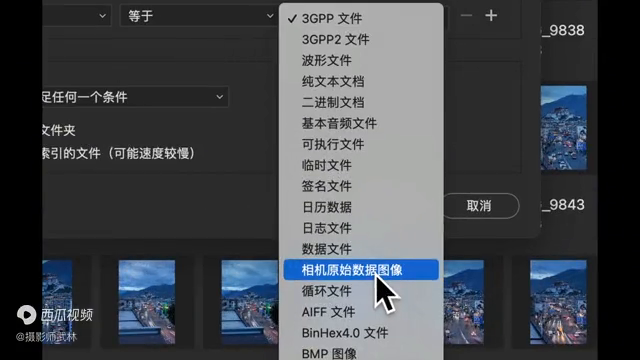
·接下来单击查找,它会出现一个新建的智能收藏机,所以把它重命名为RAW格式,单击回车。
·现在大家可以看到所有的在这个文件夹当中的RAW格式就全被独立的筛选出来了。同样的道理再次单击右键,在收藏级的下方再次单击右键,选择新建智能收藏级。
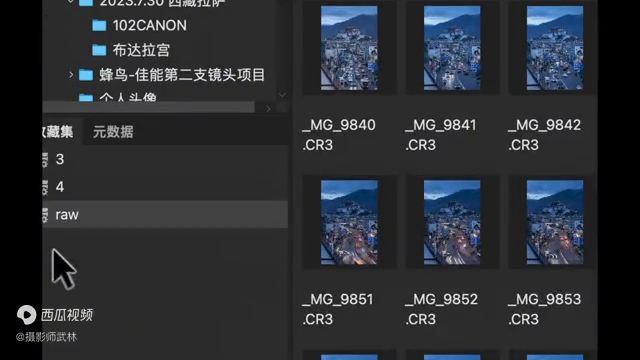
·这个时候把查找位置还是选择为使用当前文件夹文档的类型,等于什么?等于JPG与RAW格式,所以往下找一找,JPG与RAW文件在这里就出现了,单击一下确定,单击查找。
·在这个文件夹当中所有的JPG格式也全都出现了,可以给它打上一个明确的标题叫做JPG格式,单击回车。
下次再来看一下这个文件夹当中,大家可以看到这个文件夹当中一单击开来,既有JPG格式也有JPG与RAW格式。现在如果想把JPG格式单独拆分出来,就单击一下下方的JPG选项。如果想选择JPG格式,这里面就全部都是JPG格式。
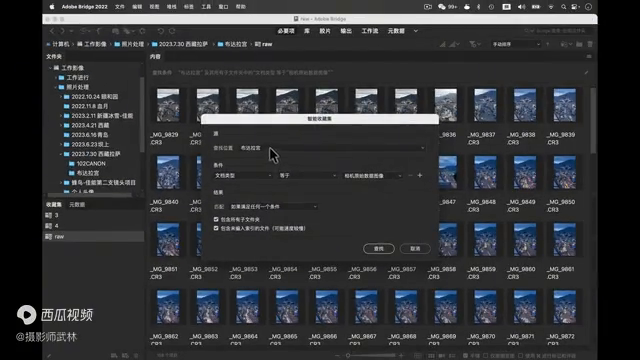
你学会了吗?关注我,解锁更多使用技巧。我是摄影师武林,下期再见。
